Opret formularkolonner med decimal, heltal, flydende punkt og valgmulighed i datatyper
Denne artikel indeholder en vejledning i oprettelse og brug af forskellige datatyper i Microsoft Dataverse formelkolonner, f.eks. decimal-, heltals-, flydende punktnummer- og valgmulighedskolonner. Den skitserer trin, der starter med at vælge fx Formula som datatype og indtaste en numerisk værdireturnerende formel i formellinjen.
Start med at oprette en kolonne til en tabel
Log på Power Apps på https://make.powerapps.com.
Vælg Tabeller, og vælg den tabel, hvor du vil tilføje en formelkolonne. Hvis elementet ikke findes i sidepanelruden, skal du vælge ...Flere og derefter vælge det ønskede element.
Vælg området Kolonner, vælg Ny kolonne, og vælg derefter datatypen og angiv Power Fx-formularen. Afhængigt af den formel, du angiver, kan du oprette en af følgende:
Oprette en decimalformularkolonne
Opret en formelkolonne, der returnerer et decimaltal.
- Vælg Datatype som f.eks. Formular .
- Angiv en formel, der returnerer en numerisk værdi på Formellinje.
I dette eksempel oprettes der en formelkolonne med navnet Samlet beløb. Kolonnen Pris pr. enhed er af decimal datatype.
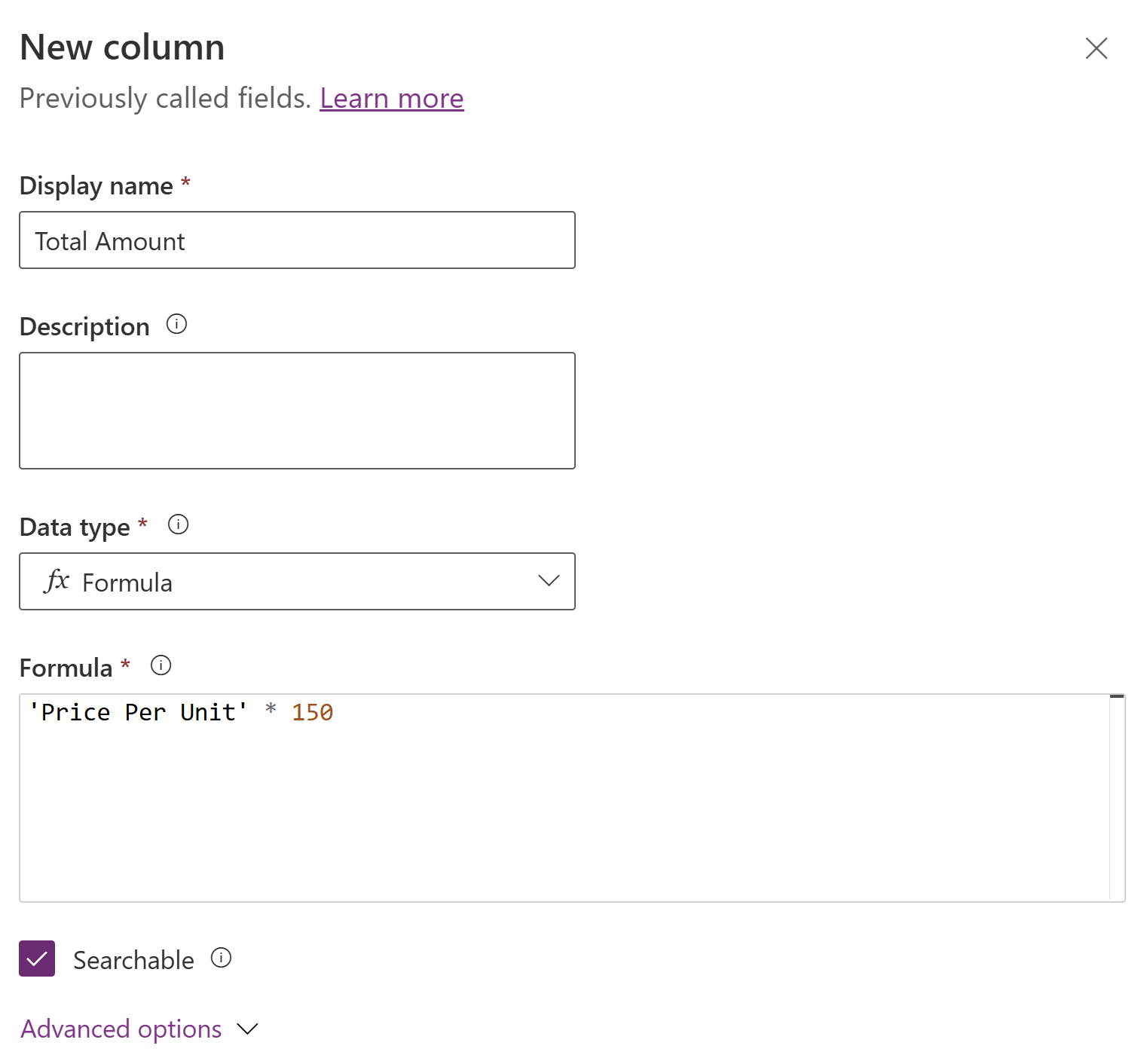
- Udvid Avancerede indstillinger, og angiv derefter det ønskede antal decimaler.
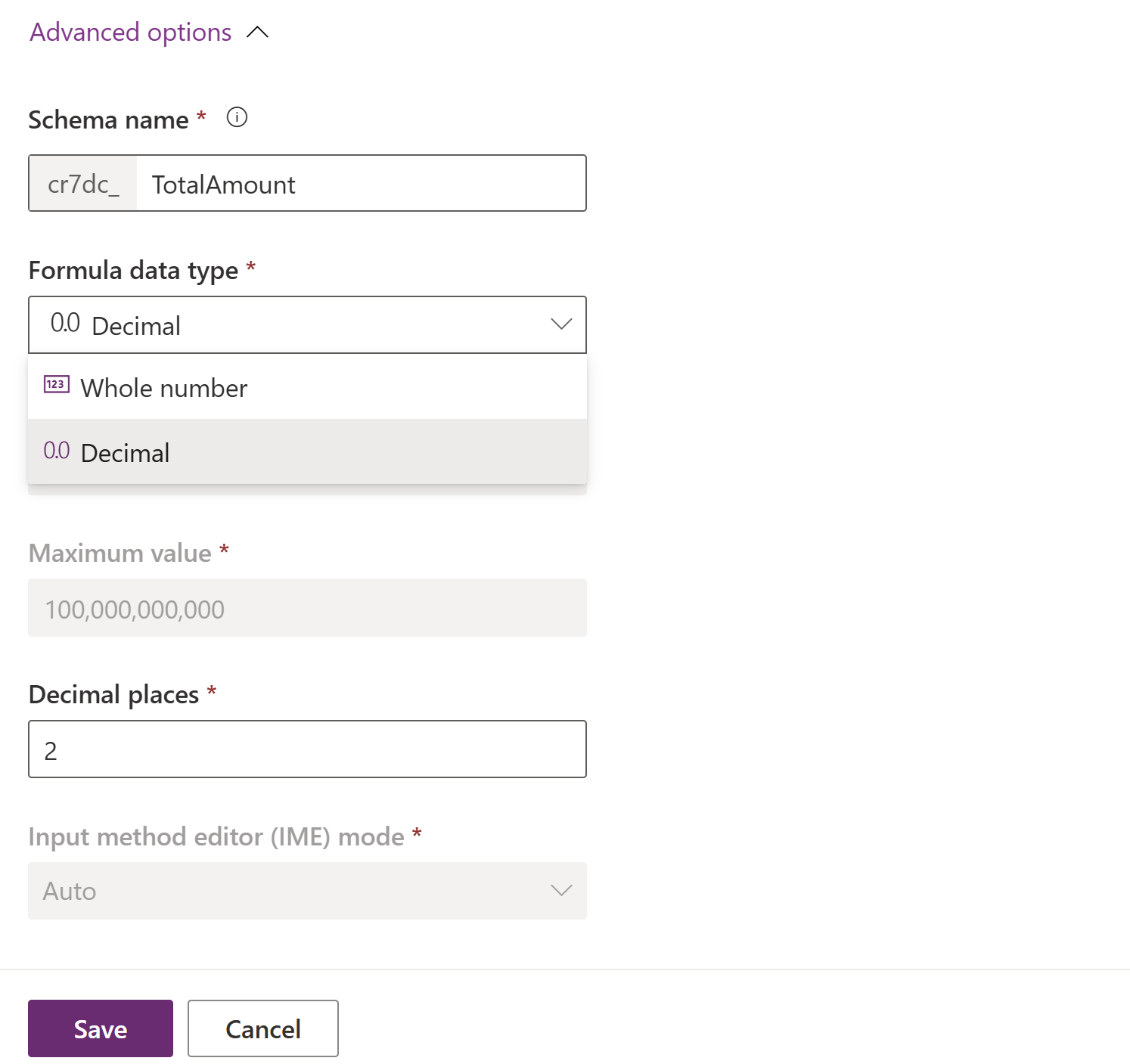
- Vælg Gem. Som standard er formeldatatypen sat til Decimal, og der oprettes et decimalformelfelt.
Oprette en formularkolonne med heltal
Opret en formelkolonne, der returnerer et helt tal.
- Vælg Datatype som f.eks. Formular .
- Angiv en formel, der returnerer en numerisk værdi på Formellinje.
I dette eksempel oprettes der en formelkolonne med navnet Antal enheder. Kolonnerne Total pris og Pris pr. enhed er af decimal datatypen.
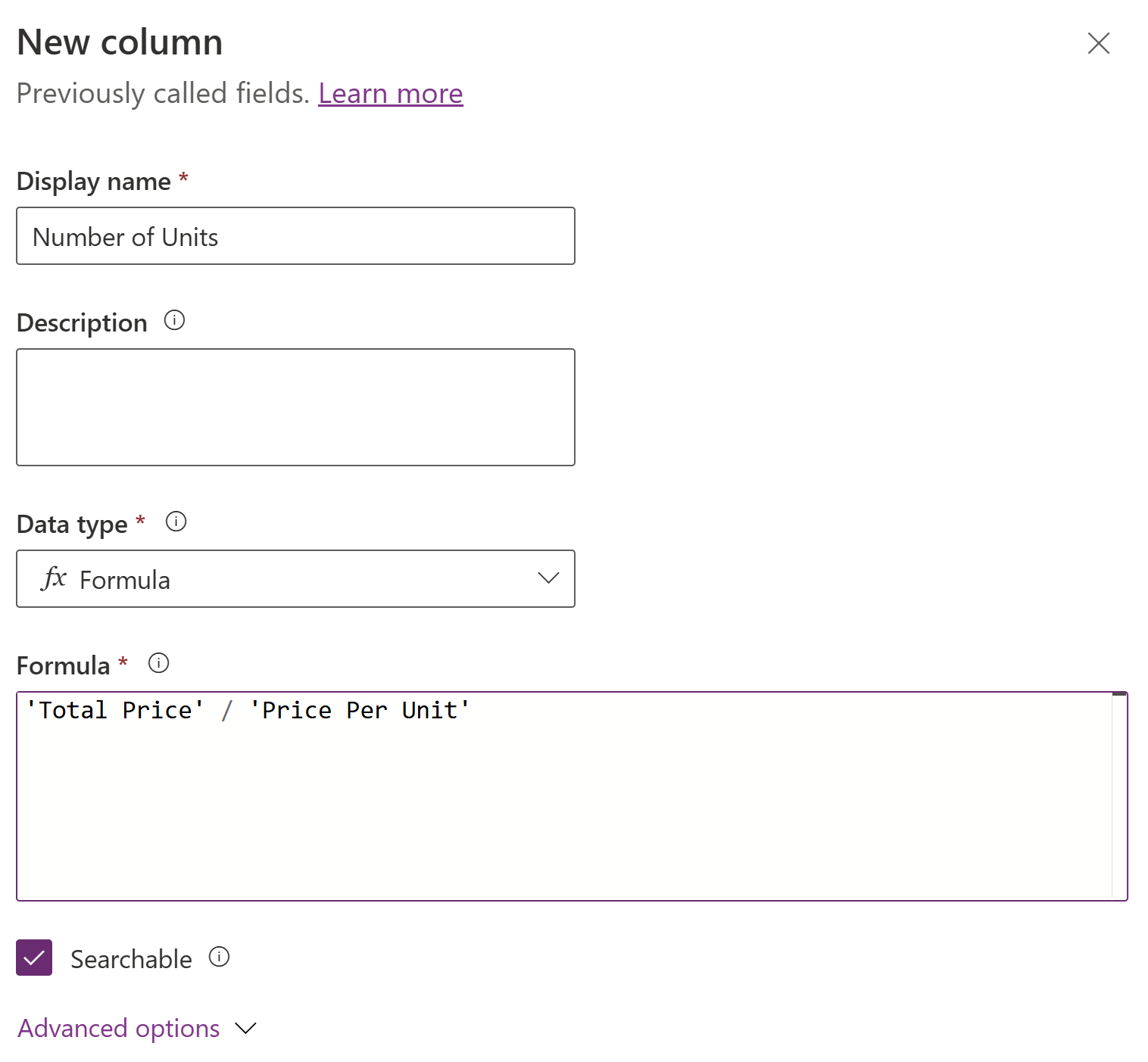
- Udvid Avancerede indstillinger, og vælg Heltal som Formeldatatype, og angiv det nødvendige format for Heltal kolonnen.
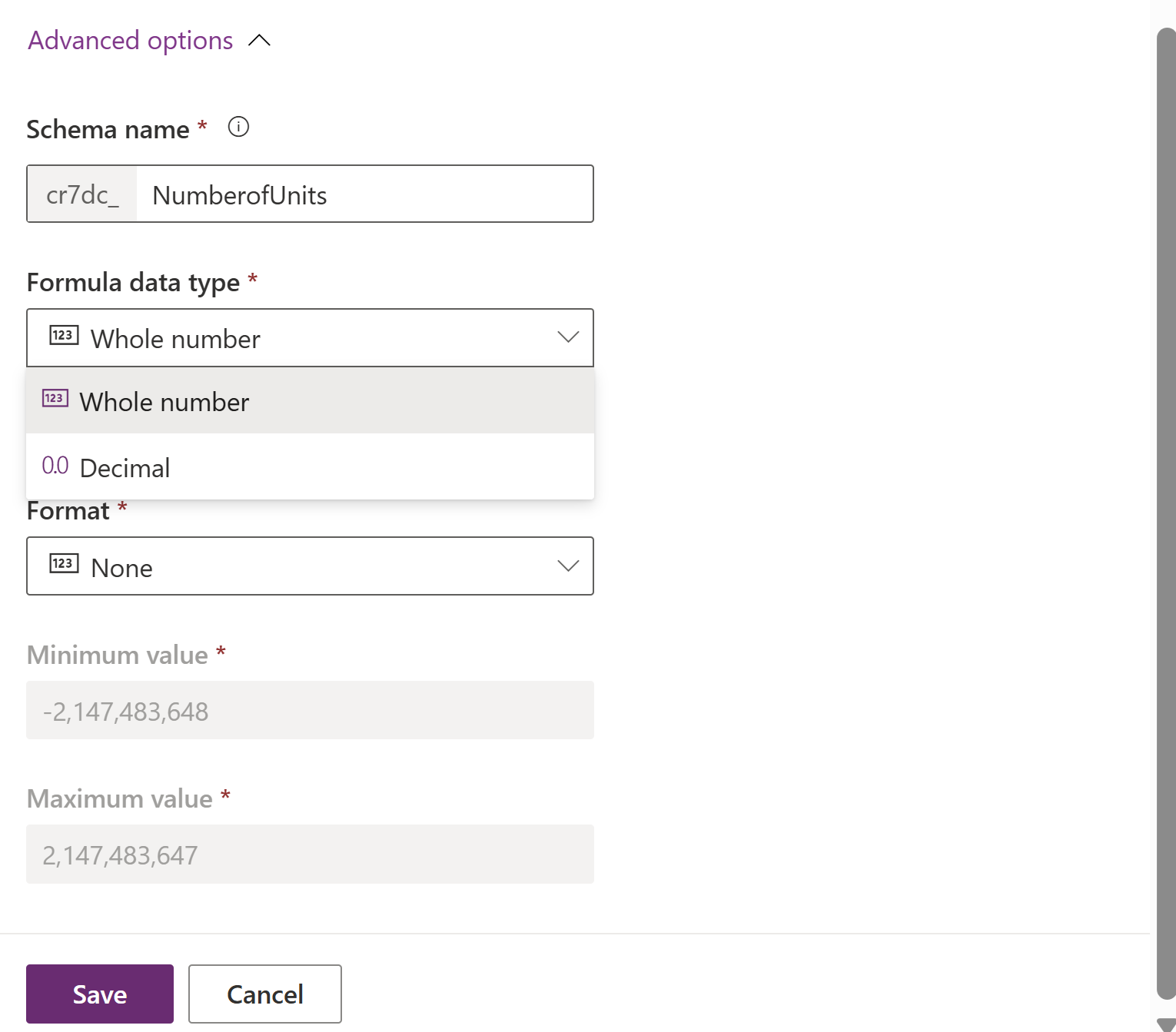
- Vælg Gem.
Oprette en formelkolonne med flydende tal
Opret en formelkolonne, der returnerer flydende punktnummer.
- Vælg Datatype som f.eks. Formular .
- Angiv en formel, der returnerer et flydende pointnummer i linjen Formel.
Angiv en formel, der returnerer et flydende pointnummer i linjen Formel. I dette eksempel oprettes der en formelkolonne med navnet Samlet pris.
Vægt er en simpel float-kolonne, og Pris Per Gm er en simpel decimalkolonne.
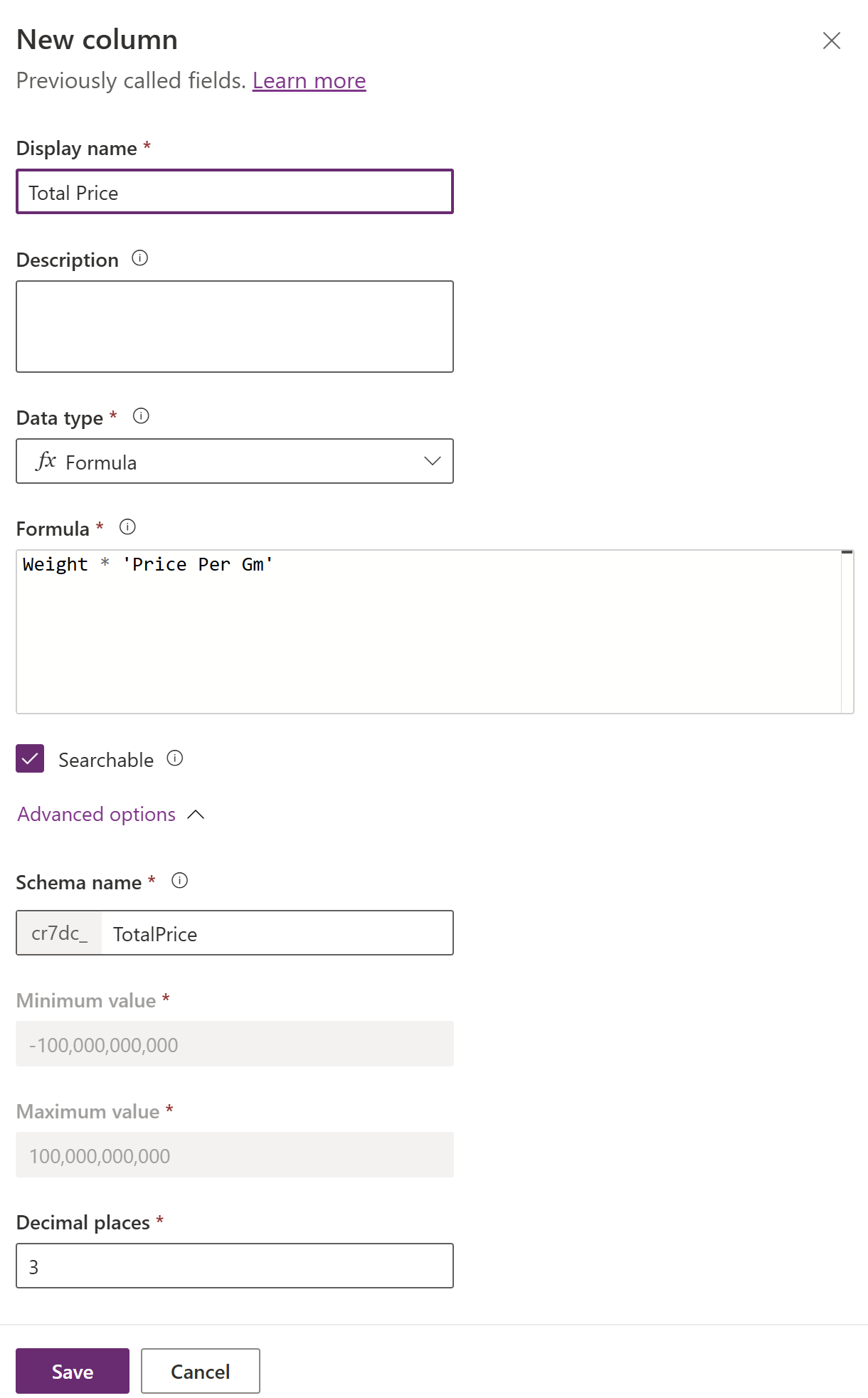
- Udvid Avancerede indstillinger, og angiv det nødvendige antal decimaler.
- Vælg Gem.
Retningslinjer for oprettelse af formelkolonner for flydende punktnumre
- Hvis en operand, der er involveret i en aritmetisk operation, er af float type, er resultatet af formlen af float type. Eksempel:
-
1 + 2 + Float(1)da den bruger en flydende type-operand -Float(1).
-
- En numerisk funktion returnerer en float værdi, når den første parameter, der angives for funktionen, er af float type. Ellers returnerer funktionen en decimalværdi. Eksempel:
-
Sum(1, 2, Float(1))er af decimaltypen ogSum(Float(1), 1, 2)er af float type.
-
-
Float,Sqrt,Ln,Power,Expfunktioner og^operatoren returnerer en flydende værdi.
Oprette en formularkolonnemed valg
Hvis du vil oprette en kolonne med en valgformel, kan du bruge enten globalt valg eller lokalt valg af en simpel valgkolonne som resultat.
Brug af globalt valg
Oprette en global valgmulighed. I dette eksempel oprettes der et globalt valg kaldet Opgaveprioritet.
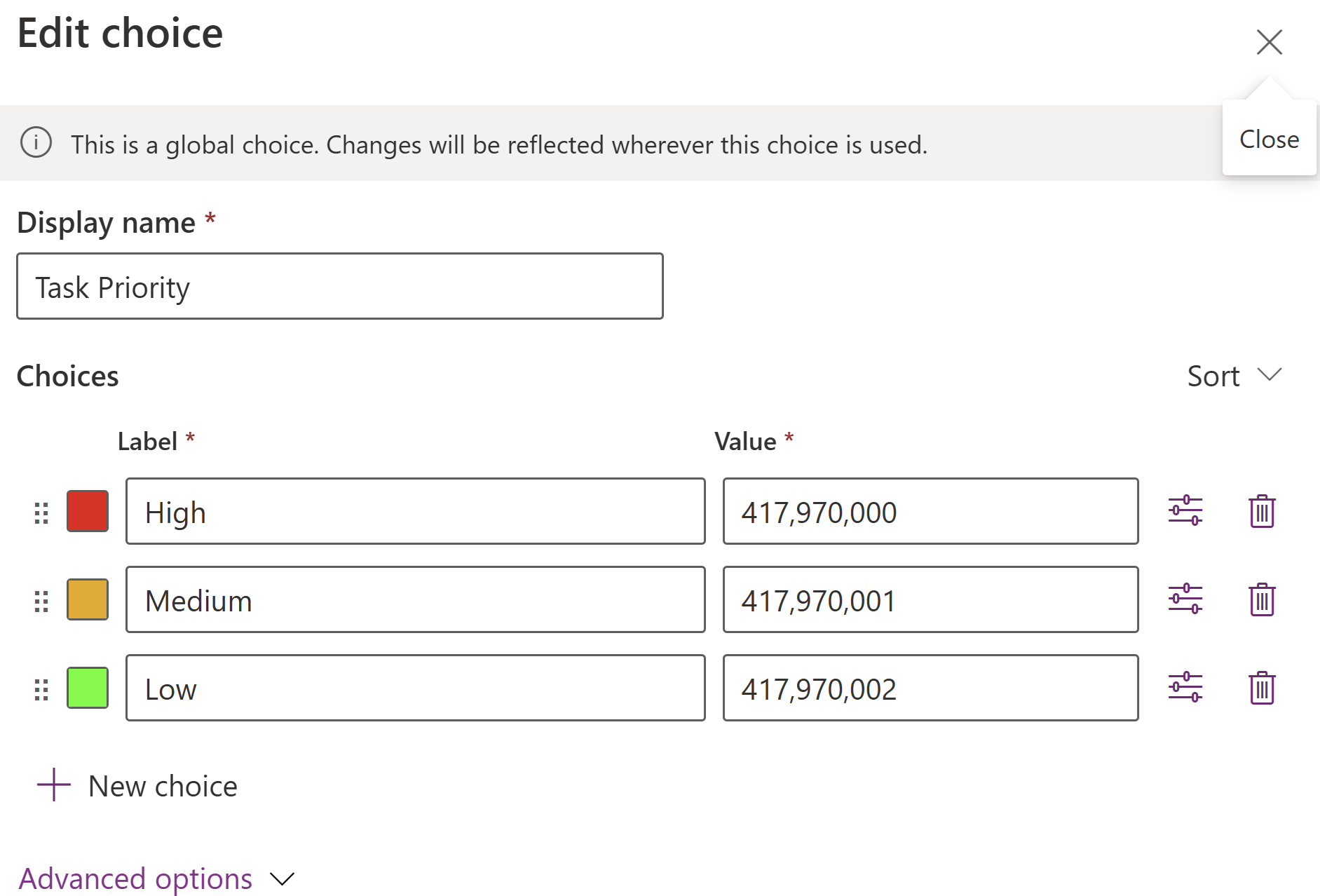
Opret en formelkolonne, der returnerer et valg ved hjælp af et globalt valg.
- Vælg Datatype som f.eks. Formular .
- Angiv en formel, der returnerer en valgværdi i Formellinjen.
I dette eksempel oprettes der en formelkolonne Prioritet med det globale valg Opgaveprioritet.
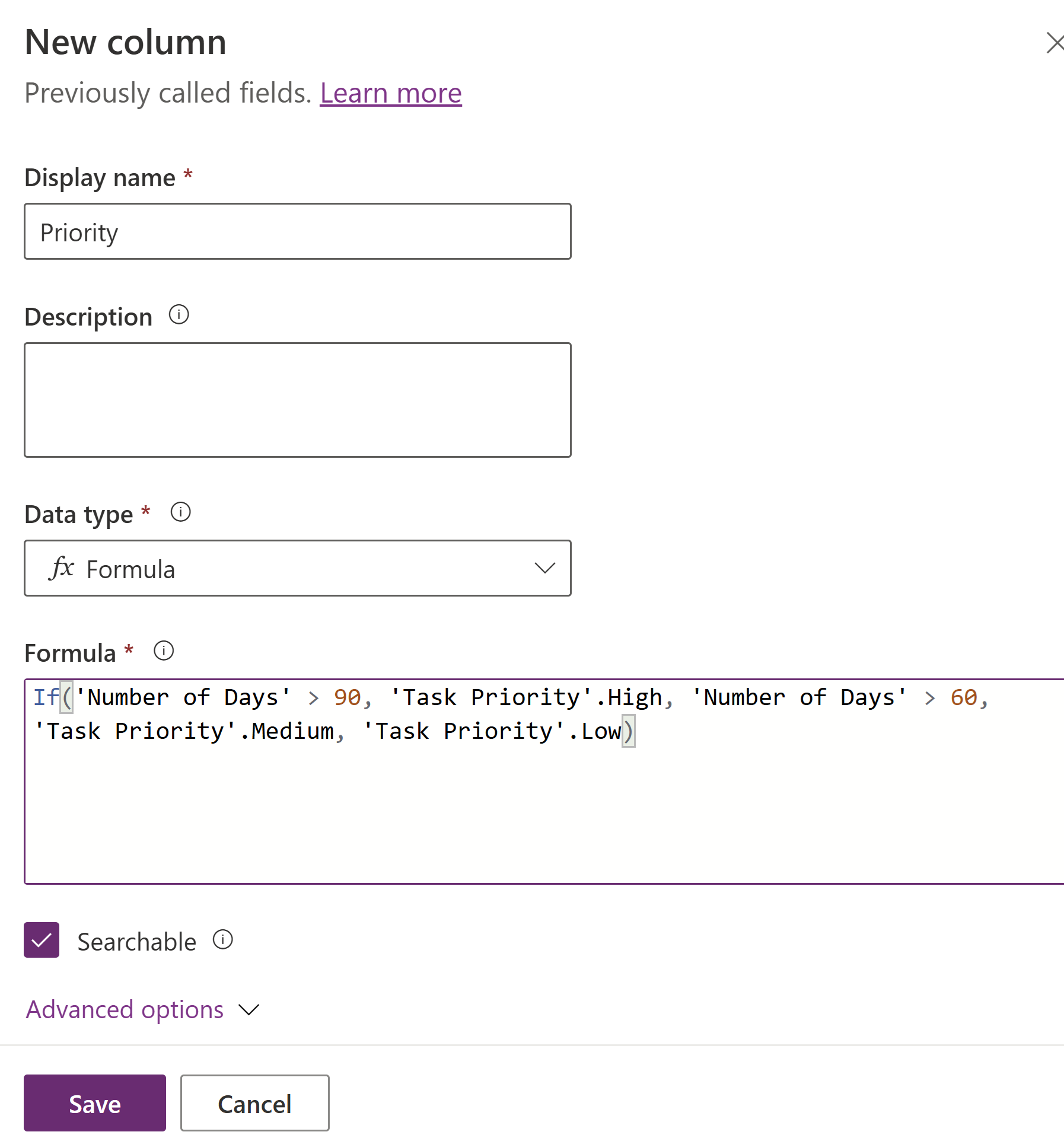
- Vælg Gem. Bemærk, at den oprettede kolonne er af datatypen Choice fx.
Brug af lokale valgmuligheder fra en simpel valgkolonne
Opret en simpel valgkolonne. I dette eksempel oprettes der en Opgaveprioritet enkel valgkolonne for kontotabel.
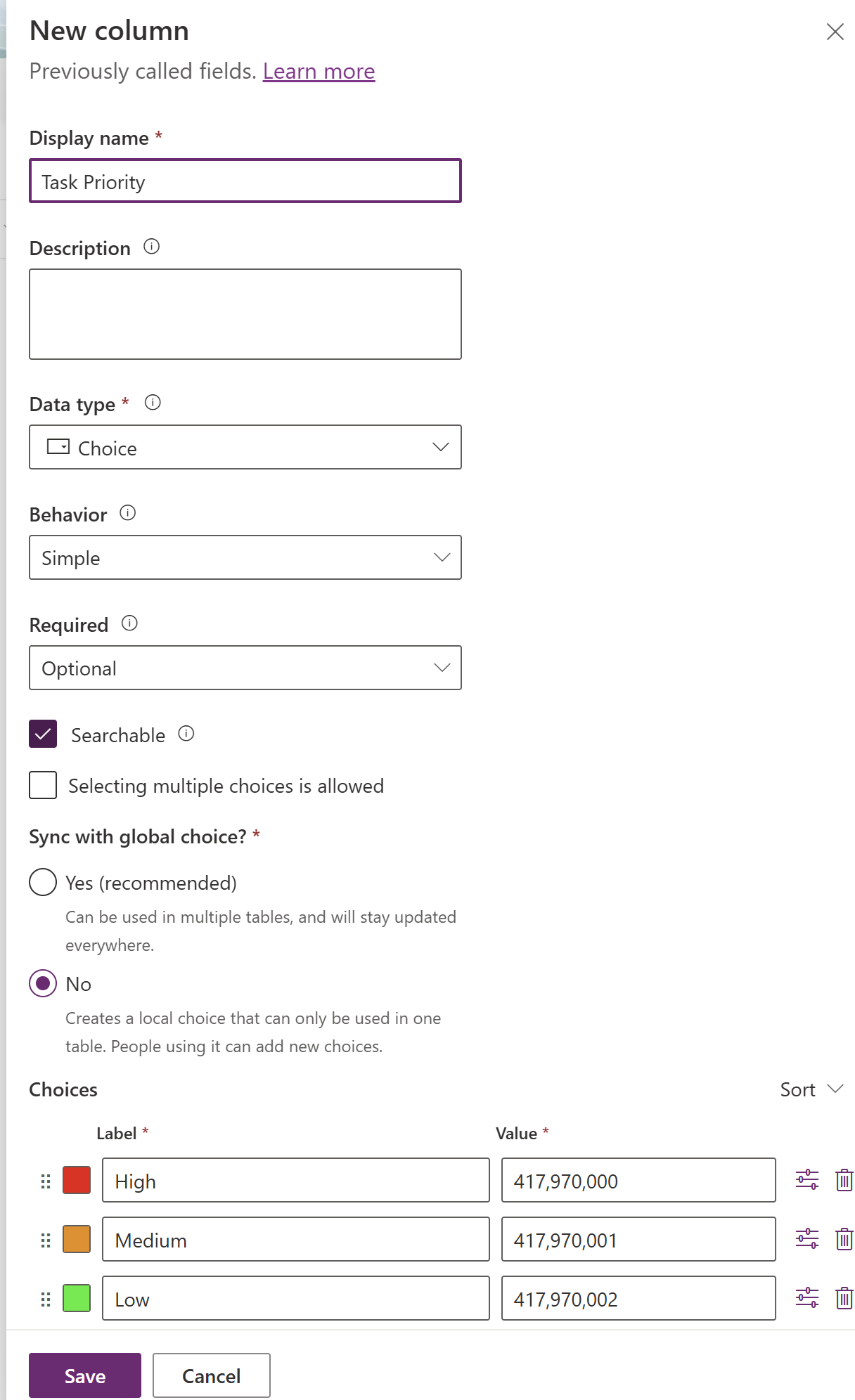
Opret en formelkolonne, der returnerer valgmulighed ved hjælp af et lokalt valg af en simpel valgkolonne.
- Vælg Datatype som f.eks. Formular .
- Angiv en formel, der returnerer en valgværdi i Formellinjen.
I dette eksempel oprettes der en formelkolonne Prioritet på objektet Konto ved hjælp af et lokalt valg fra valgkolonnen Opgaveprioritet for konto tabel.
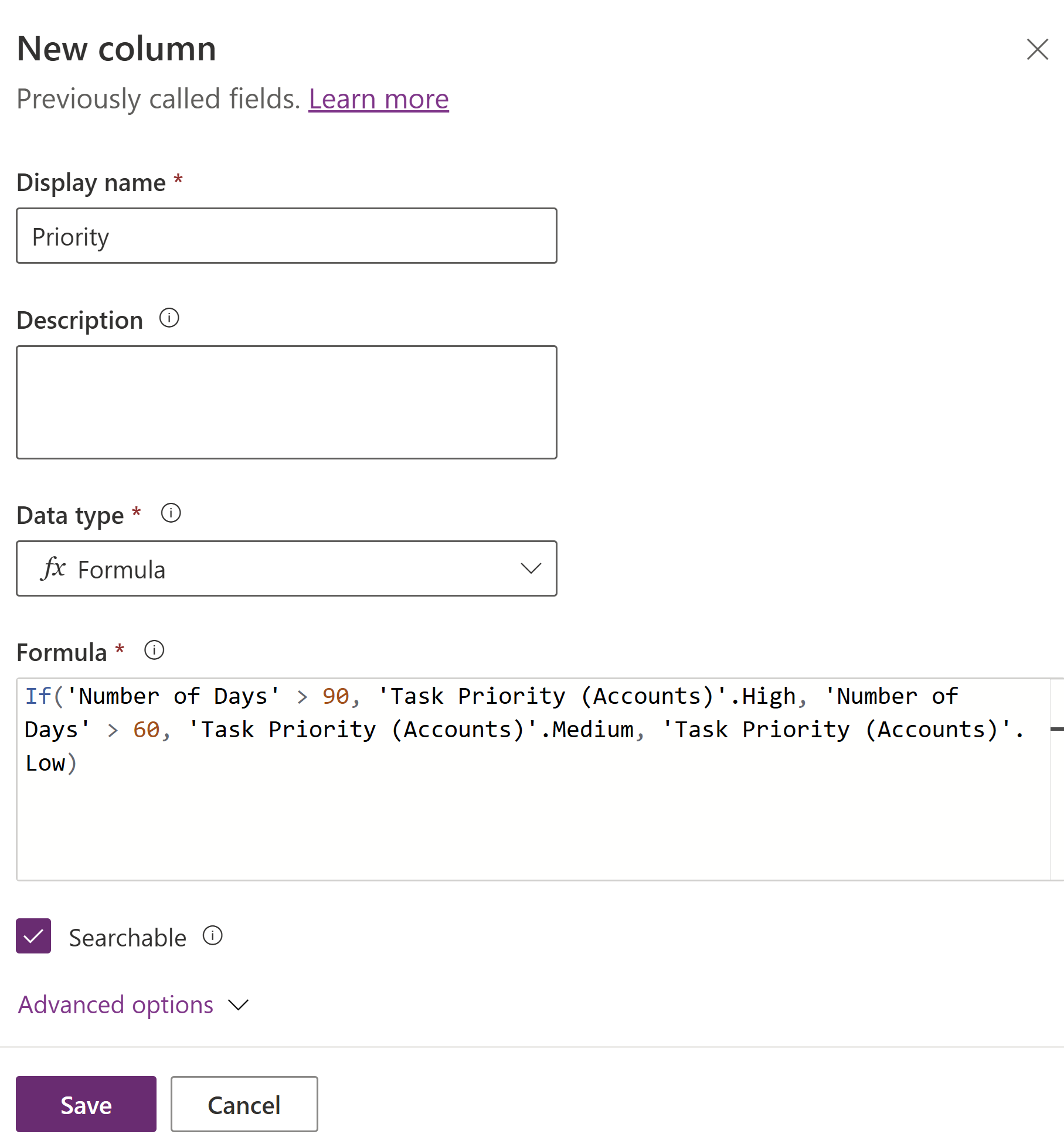
- Vælg Gem.
Retningslinjer for arbejde med valg i formelkolonner
Lokale valg i den relaterede tabels simple valgkolonne kan ikke bruges som resultattype i formelkolonner.
Indstillinger fra det samme valgsæt skal bruges til alle resultatargumenter i kolonner med valgformler.
Et valg, der bruges af en formelkolonne, kan ikke opdateres.
Valgmuligheder kan ikke overføres som et argument til tekststrengsfunktioner. Funktionen Værdi kan bruges til at returnere den numeriske værdi af en valgmulighed.
Formelkolonnens afhængige lokale valgkolonne eller globalt valg kan ikke slettes.
Hvis du vil bruge indstillingerne i kolonnen Lokale valg (valgsæt) i definitionen af formelkolonnen, skal du først bruge valget og derefter indstillingerne for det lokale valg.
Det kan f.eks. være en valgkolonne med navnet Farve i tabellen Kontakt.
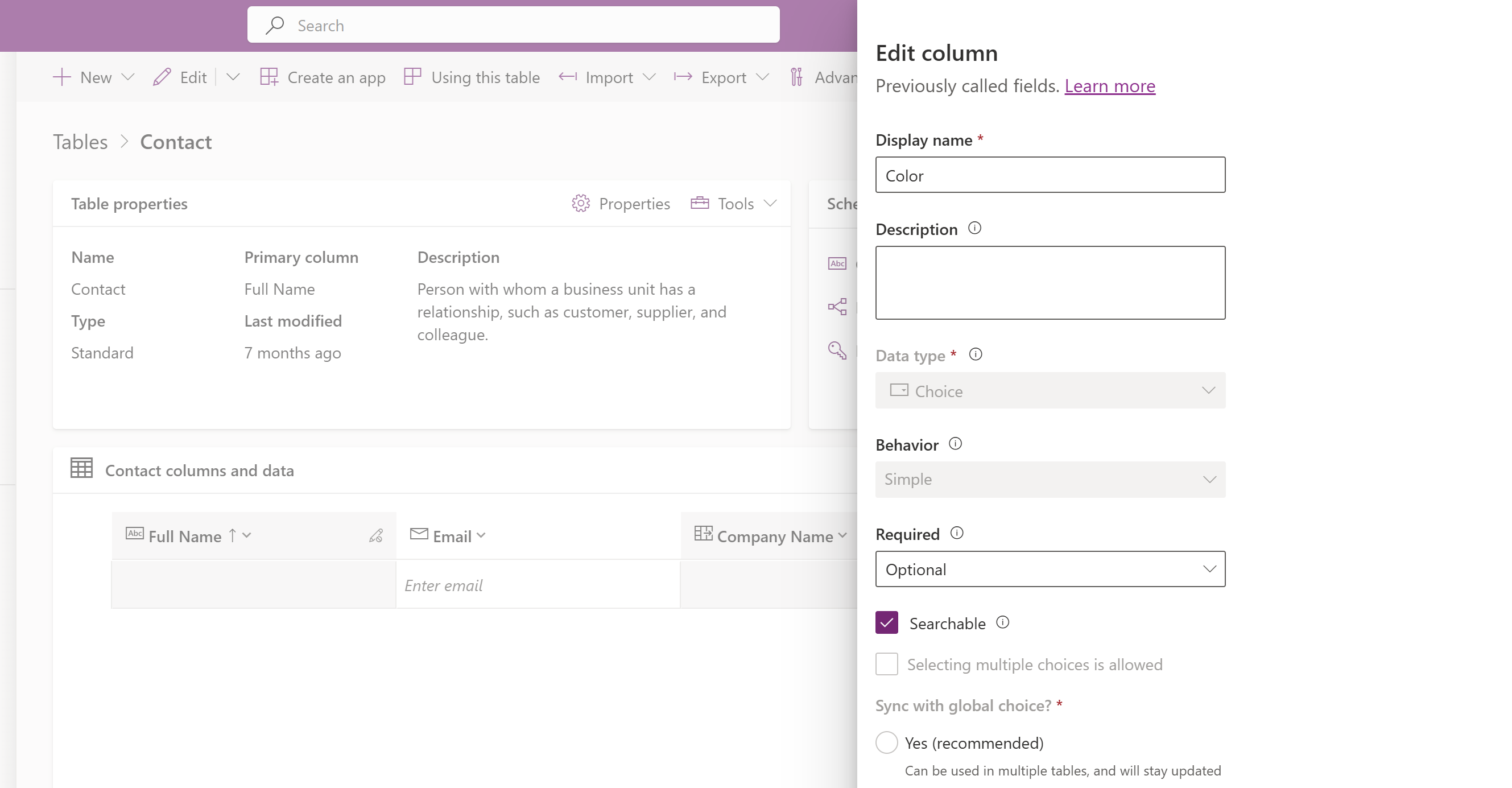 Valgkolonnen har indstillingerne Rød, Gul og Grøn.
Valgkolonnen har indstillingerne Rød, Gul og Grøn.
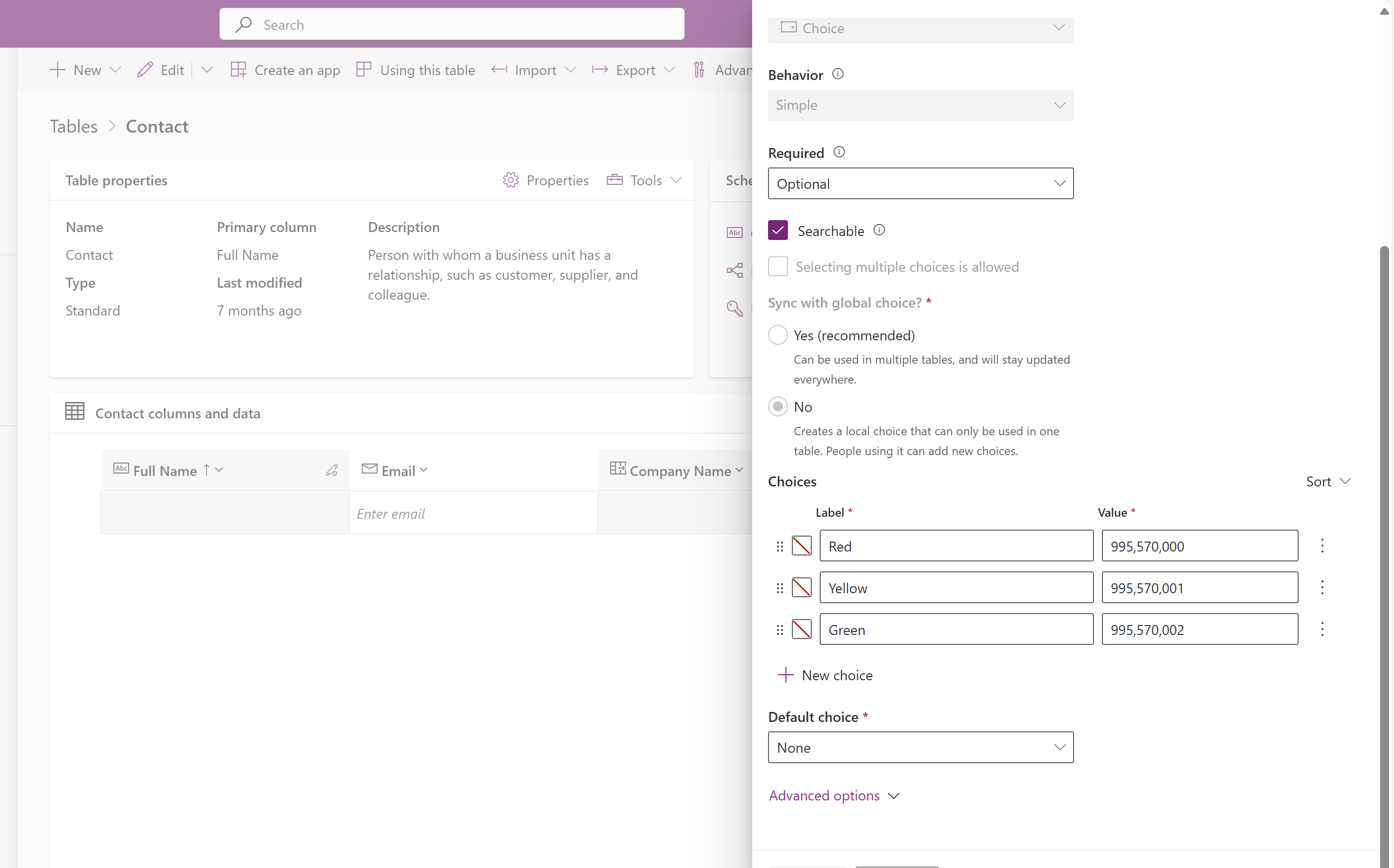 For en formelkolonne i firmatabellen, der bruger kolonnen Farve, ser formlen sådan ud:
For en formelkolonne i firmatabellen, der bruger kolonnen Farve, ser formlen sådan ud:Anbefales -
If(ParentAccount.Color == 'Color (Accounts)'.Red, 1, 2)Anbefales ikke -
If( 'Color (Accounts)'.Red == ParentAccount.Color, 1, 2)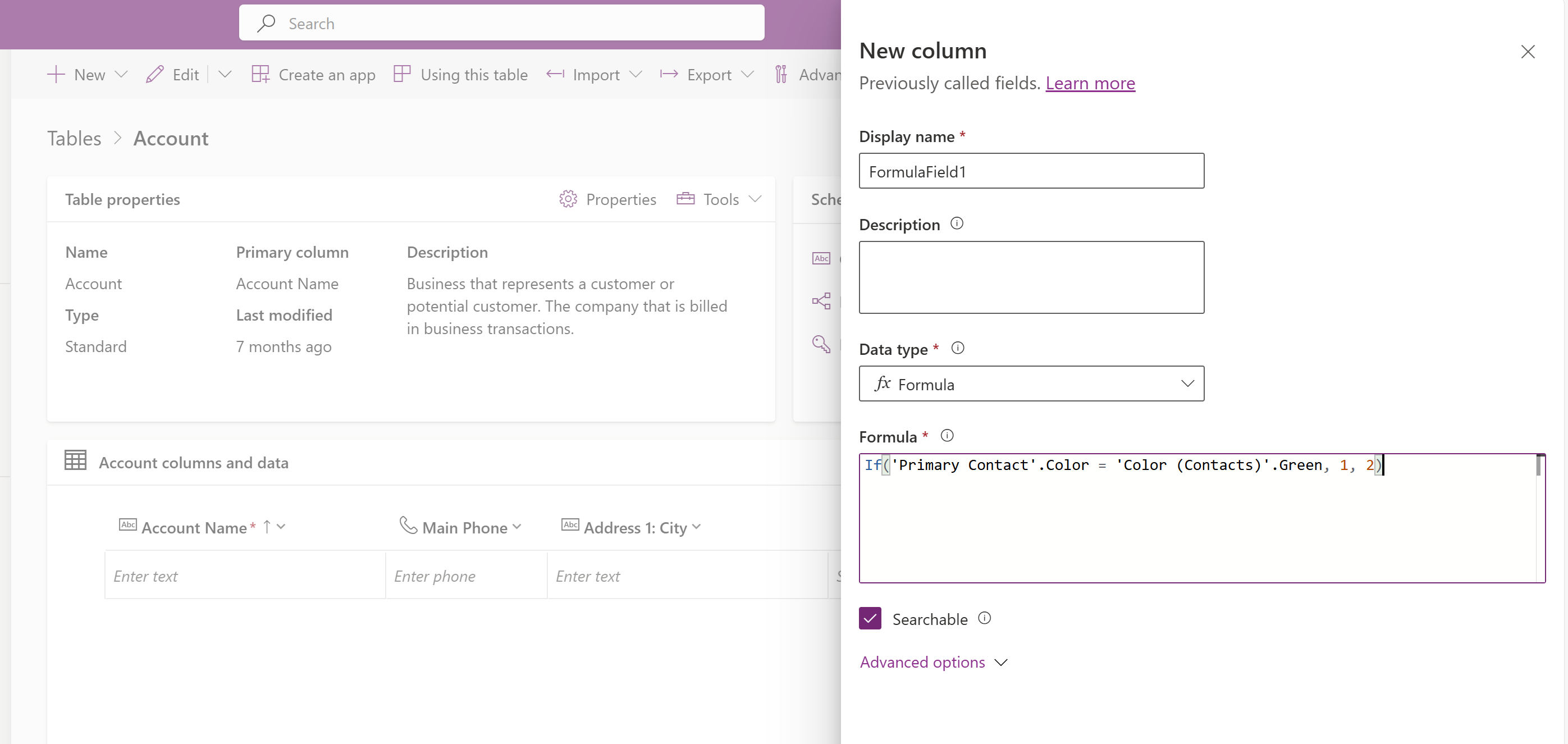
Se også
Oversigt over Microsoft Power Fx
Formel, beregnede kolonner og akkumuleringskolonner, der bruger kode